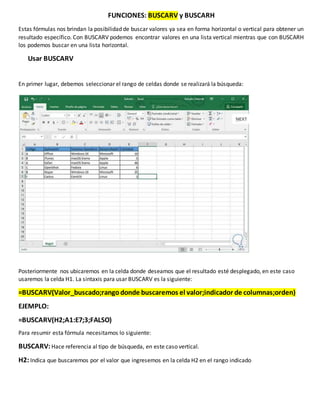
Funciones sierror buscarv
- 1. FUNCIONES: BUSCARV y BUSCARH Estas fórmulas nos brindan la posibilidad de buscar valores ya sea en forma horizontal o vertical para obtener un resultado específico. Con BUSCARV podemos encontrar valores en una lista vertical mientras que con BUSCARH los podemos buscar en una lista horizontal. Usar BUSCARV En primer lugar, debemos seleccionar el rango de celdas donde se realizará la búsqueda: Posteriormente nos ubicaremos en la celda donde deseamos que el resultado esté desplegado, en este caso usaremos la celda H1. La sintaxis para usar BUSCARV es la siguiente: =BUSCARV(Valor_buscado;rangodonde buscaremos el valor;indicador de columnas;orden) EJEMPLO: =BUSCARV(H2;A1:E7;3;FALSO) Para resumir esta fórmula necesitamos lo siguiente: BUSCARV: Hace referencia al tipo de búsqueda, en este caso vertical. H2:Indica que buscaremos por el valor que ingresemos en la celda H2 en el rango indicado
- 2. A1:E7: Hace referencia al rango de celdas donde se realizará la búsqueda de la información 3: Hace referencia al número de columna de la cual se obtendrá el resultado FALSO: Hace referencia a la exactitud de la búsqueda donde Verdadero hace referencia a una búsqueda aproximada y Falso hace referencia a una búsqueda exacta FUNCIÓN SI.ERROR Categoría: Lógicas Nombre en inglés: IFERROR ¿QUÉ HACE? Si el argumento especificado genera un error entonces devuelve cierto valor de lo contrario devuelve el resultado original. SINTAXIS SI.ERROR(argumento;valor_si_error) Argumento (Obligatorio): Argumento en donde se buscará el error. valor_si_error (Obligatorio): El valor que se devuelve si el argumento se evalúa como error. EJEMPLOS: SI.ERROR(0/1, “Error de cálculo”) = 0 SI.ERROR(1/0, “Error de cálculo”) = Error de cálculo LA FUNCIÓN SUMAR.SI EN EXCEL La función SUMAR.SI en Excel nos permite hacer una suma de celdas que cumplen con un determinado criterio y de esta manera excluir aquellas celdas que no nos interesa incluir en la operación. SINTAXIS DE LA FUNCIÓN SUMAR.SI La función SUMAR.SI tiene tres argumentos que explicaré a continuación.
- 3. Rango (obligatorio): El rango de celdas que será evaluado. Criterio (obligatorio): La condición que deben cumplir las celdas que serán incluidas en la suma. Rango_suma (opcional): Las celdas que se van a sumar. En caso de que sea omitido se sumaran las celdas especificadas en Rango. El Criterio de la suma puede estar especificado como número, texto o expresión. Si es un número hará que se sumen solamente las celdas que sean iguales a dicho número. Si el criterio es una expresión podremos especificar alguna condición de mayor o menor que. Si el Criterio es un texto es porque seguramente necesito que se cumpla una condición en cierta columna que contiene datos de tipo texto pero realizar la suma de otra columna que tiene valores numéricos. Todos estos casos quedarán más claros con los siguientes ejemplos. EJEMPLOS DE LA FUNCIÓN SUMAR.SI El primer ejemplo es muy sencillo ya que de una lista de valores aleatorios quiero sumar todas las celdas que contienen el número 5.
- 4. Recuerda que la función SUMAR.SI no realiza una cuenta de las celdas que contienen el número 5, de lo contrario el resultado habría sido 2. La función SUMAR.SI encuentra las celdas que tienen el número 5 y suma su valor. Ya que las celdas A2 y A7 cumplen con la condición establecida se hace la suma de ambas celdas lo cual da el número 10 como resultado. Ahora cambiaré la condición a una expresión y sumare aquellas celdas que sean menores a 3. Observa el resultado de esta nueva fórmula. VENTAS DE UN VENDEDOR Ahora utilizaremos un criterio en texto y el tercer argumento de la función SUMAR.SI el cual nos deja especificar un rango de suma diferente al rango donde
- 5. se aplica el criterio. En el siguiente ejemplo tengo una lista de vendedores y deseo conocer el total de ventas de un vendedor específico. Para obtener el resultado colocaré el rango A2:A10 como el rango que debe ser igual al texto en la celda F1. El tercer argumento de la función contiene el rango C2:C20 el cual tiene los montos que deseo sumar. La celda F2 que contiene la función SUMAR.SI muestra la suma de las ventas que pertenecen a Juan y excluye el resto de celdas. Podría modificar un poco esta fórmula para obtener las ventas de un mes específico. Observa el resultado de esta adecuación en la celda F5:
